windows系統中如何限制訪問指定端口
2022-02-23
我們使用windows系統的時候經常需要限制別人訪問我們電腦的某些端口,那么該如何的操作呢?下面小編給大家分享一下。
工具/材料
windows系統
操作方法
- 01
首先打開運行窗口,在其中輸入gpedit.msc命令,如下圖所示

- 02
接下來在彈出的本地組策略編輯器中,我們右鍵單擊IP安全策略,選擇創建IP安全策略,如下圖所示

- 03
接下來給要創建的IP安全策略起名,如下圖所示,名稱沒要限制

- 04
然后會進入激活默認響應規則的設置界面,我們勾選它,如下圖所示

- 05
接下來會彈出IP安全策略創建向導完成界面,我們勾選編輯屬性,然后點擊完成按鈕,如下圖所示

- 06
在彈出的屬性界面中我們點擊左下角的添加按鈕,如下圖所示

- 07
接著會彈出IP篩選器列表界面,我們點擊右側的添加按鈕,如下圖所示
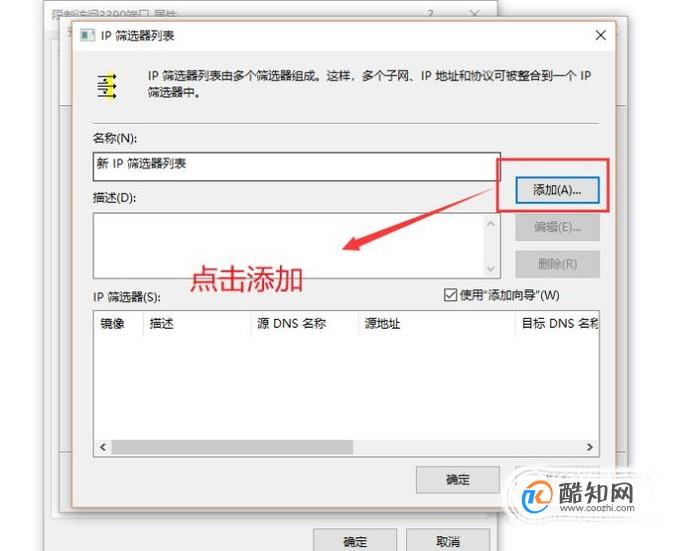
- 08
在流量源界面中選擇源地址為任何IP地址,如下圖所示
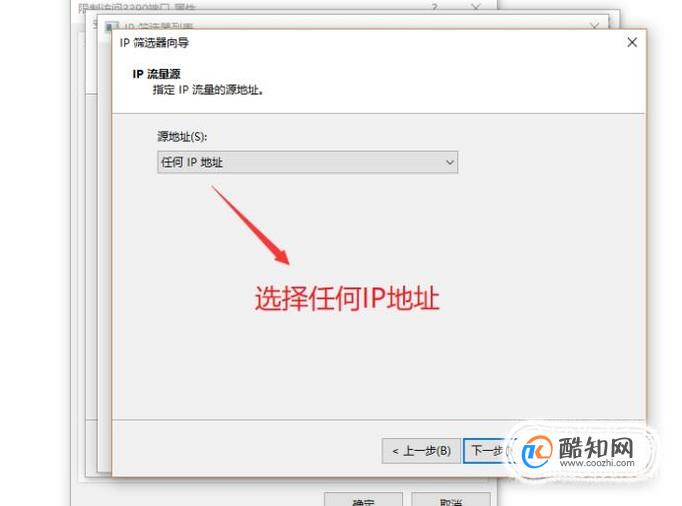
- 09
在流量目標界面中選擇目標地址為我的IP地址,如下圖所示
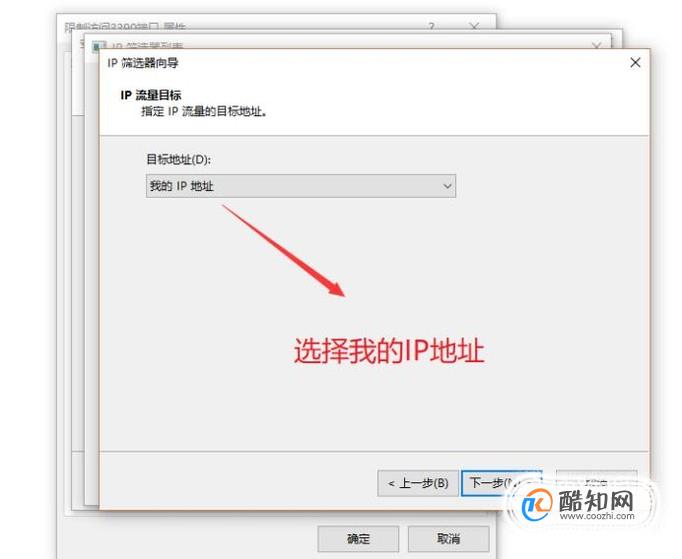
- 10
接下來在協議類型界面中選擇TCP協議,如下圖所示

- 11
然后就進入協議端口設置界面,我們勾選從任意端口,然后勾選到此端口,并在輸入框中輸入要禁止訪問的端口值,如下圖所示

- 12
最后回到IP篩選器界面,我們就會看到定義的IP篩選器規則就添加進來了,這樣別人就不能訪問此端口地址了,如下圖所示

聲明:本篇經驗系酷知網「www.coozhi.com」原創,轉載請注明出處。
詞條內容僅供參考,如果您需要解決具體問題
(尤其在法律、醫學等領域),建議您咨詢相關領域專業人士。